„Ribbon“ sąsaja, kuri pirmą kartą buvo pristatyta kartu su „Microsoft Office 2007“, dabar yra „Windows 8“ naršyklės dalis. Juosta pakeičia seną meniu sąsają ir pagal numatytuosius nustatymus yra sumažinta. Naujoje sąsajoje nėra netvarkos ir galite lengvai pasiekti visas parinktis spustelėdami arba paliesdami.
Aplankų parinktys yra viena iš sričių, kurią reguliariai atidarome norėdami pakeisti įvairius nustatymus, susijusius su aplankais. Skiltyje „Aplanko parinktys“ galite rasti nustatymus, skirtus konfigūruoti paieškos funkciją, rodyti / slėpti paslėptus failus, aplankus ar diskus, rodyti / slėpti apsaugotus operacinės sistemos failus, rodyti / slėpti žinomų failų tipų plėtinius, rodyti / slėpti disko raides ir dar daugiau.
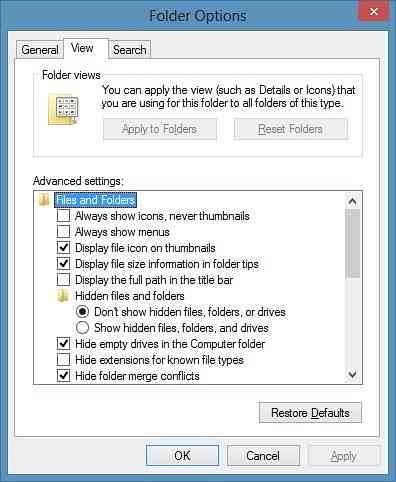
Daugumą parinkčių ir nustatymų, esančių aplanko parinktyse, galite rasti „Windows Explorer“ juostos sąsajoje. Pavyzdžiui, skirtuke Pagrindinis galite rasti iškirpimo, perkėlimo, kopijavimo ir naujo aplanko parinktis. Rodyti / slėpti paslėptus failus, rodyti / slėpti failų vardų plėtinius, slėpti pasirinktus elementus ir įgalinti / išjungti peržiūros srities parinktis yra skirtuke Rodymas.
Nors daugumą aplanko nustatymų galima pasiekti per juostos sąsają, juostoje trūksta kai kurių išplėstinių nustatymų. Pavyzdžiui, norint pasiekti šifruotus ar suglaudintus NTFS failus, atkurti ankstesnius aplankų langus prisijungiant ir paslėpti apsaugotus operacinės sistemos failus, reikia atidaryti aplanko parinktis. Taigi, kaip atidaryti aplanko parinktis „Windows 8“?
Vykdykite vieno iš nurodytų dviejų metodų instrukcijas, kad atidarytumėte aplanko parinktis „Windows 8“:
1 metodas: atidarykite aplanko parinktis naudodami „Windows Explorer“
1 žingsnis: Atidarykite „Windows Explorer“, išplėskite juostos sąsają spustelėdami mažą rodyklės žemyn mygtuką, esantį viršutiniame dešiniajame kampe, arba paspausdami „Ctrl + F1“ spartųjį klavišą.
2 žingsnis: Kai pamatysite juostelės sąsają, perjunkite į Vaizdas skirtuką.
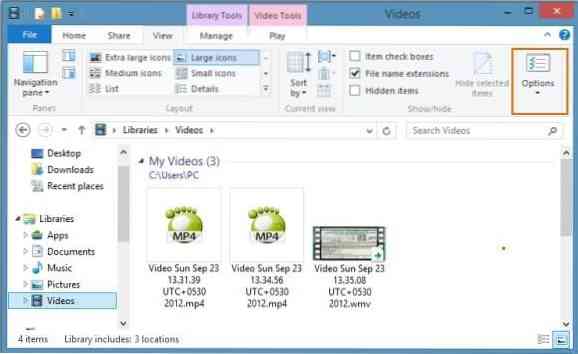
3 žingsnis: Spustelėkite arba palieskite Galimybės mygtukas, esantis juostelės gale (dešinėje), kad atidarytumėte aplanko parinktis.
2 metodas: paleiskite aplanko parinktis pradiniame ekrane
1 žingsnis: Perjunkite į pradinį ekraną ir pradėkite rašyti aplanko parinktis.
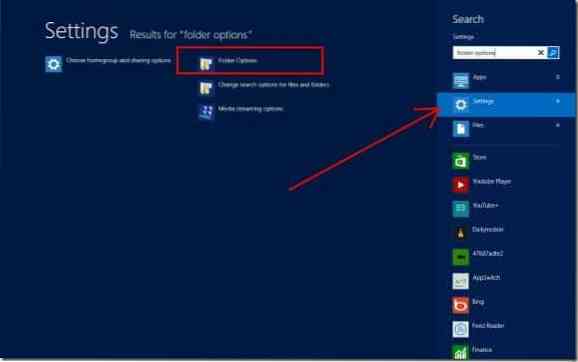
2 žingsnis: Dešinėje pusėje esančioje skiltyje Programos pakeiskite paieškos fokusavimą į Nustatymai kad rastumėte aplanko parinkčių įrašą paieškos rezultatuose.
3 žingsnis: Spustelėkite arba bakstelėkite aplanko parinkčių įrašą, kad atidarytumėte tą patį.
3 metodas: paleiskite aplanko parinktis iš valdymo skydo
1 žingsnis: Pirmiausia atidarykite Valdymo skydą. Norėdami tai padaryti, paspauskite „Windows + R“ klavišą, kad atidarytumėte dialogo langą Vykdyti, įveskite kontrolė.exe laukelyje ir paspauskite klavišą Enter, kad atidarytumėte Valdymo skydą.
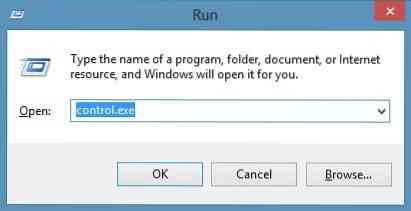
2 žingsnis: Kai pamatysite valdymo skydą, pakeiskite rodinį į į Mažos piktogramos.
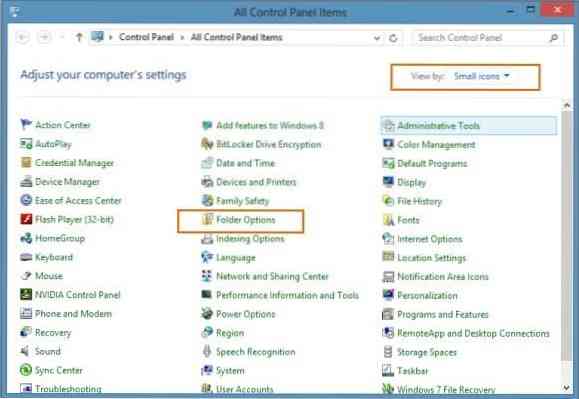
3 žingsnis: Ieškokite įrašo pavadinimu Aplanko nustatymai. Spustelėkite arba bakstelėkite įrašą, kad atidarytumėte aplanko parinktis.
 Phenquestions
Phenquestions

